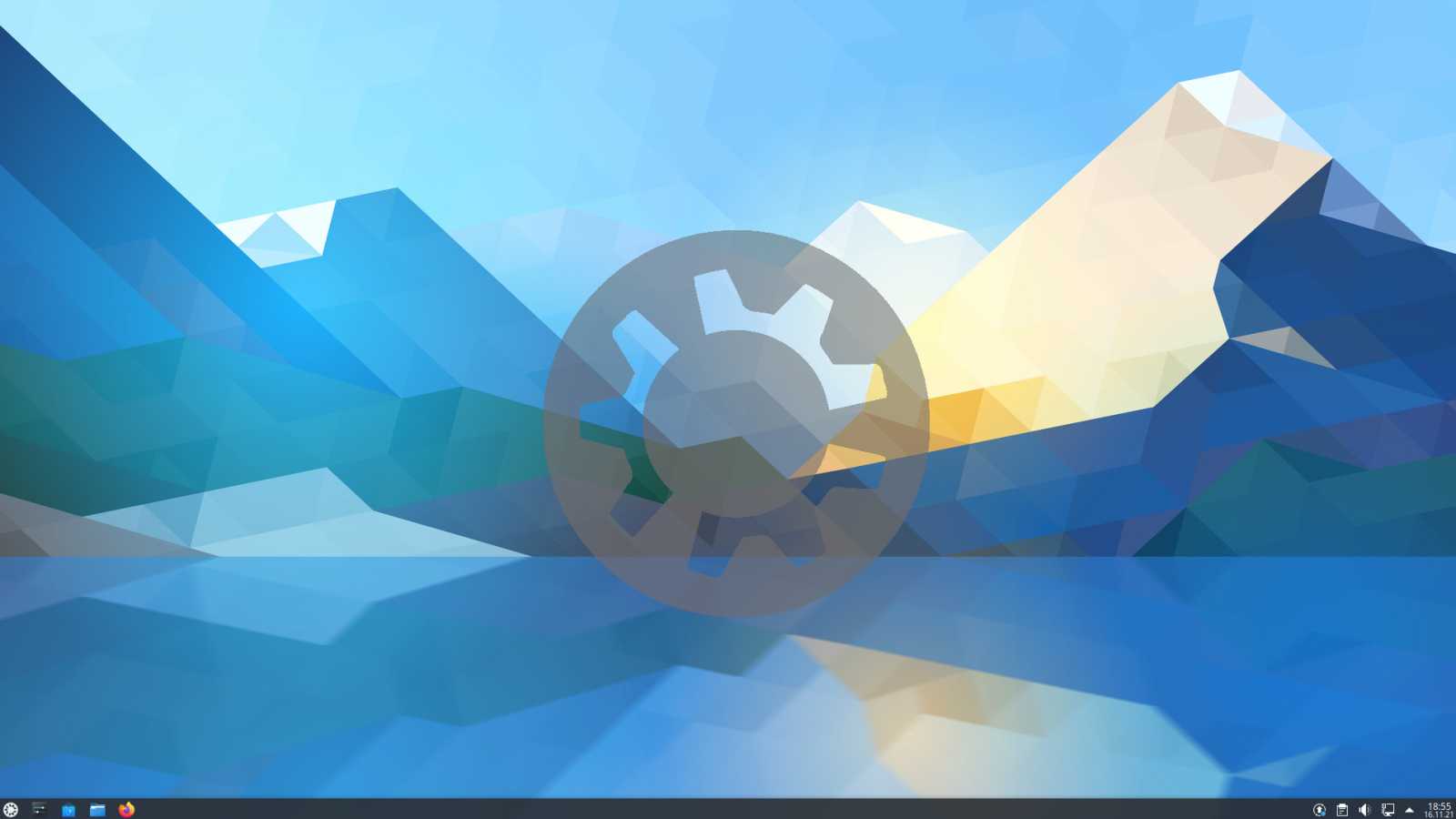
Instalace Kubuntu, základní nastavení.
Seznam kapitol
Přímo o Ubuntu vychází hromada představení a ukázek. Ostatní distribuce z této rodiny zůstávají tak trochu v pozadí. Dnes se podíváme na instalaci a nastavení jedné z nich.
Kubuntu můžeme stáhnout z domovské stránky produktu. Je potřeba rozhodnou, zda zvolit verzi z dlouhodobou podporou LTS (Long Term Support), nebo verzi aktuální. Ta aktuální obsahuje novější software.
Podle čeho se rozhodovat?
Podpora LTS verzí je 60 měsíců. LTS verze vycházejí každé dva roky. V dubnu 2022 vyjde nová verze LTS.
Podpora základních verzí 9 měsíců. Distribuce z rodiny Ubuntu vycházejí každých 6 měsíců. Z toho plyne nutnost povýšení při každé nové verzi. Problémy při povýšení nebývají, úplně bez rizika ale tento proces není. Vhodné mít zálohovány data. V případě instalace s odděleným adresářem /home ale není problém provést čistou instalaci se zachováním dat a uživatelským nastavením.
Pro většinu lidí je vhodnější verze LTS. Základní verzi berte v případě potřeby novějšího softwaru nebo pokud máte nový hardware. Nebezpečí nekompatibility s LTS verzí distribuce.
Přípravu počítače pro instalaci jsem vám popsal v jednom z předcházejících článků.
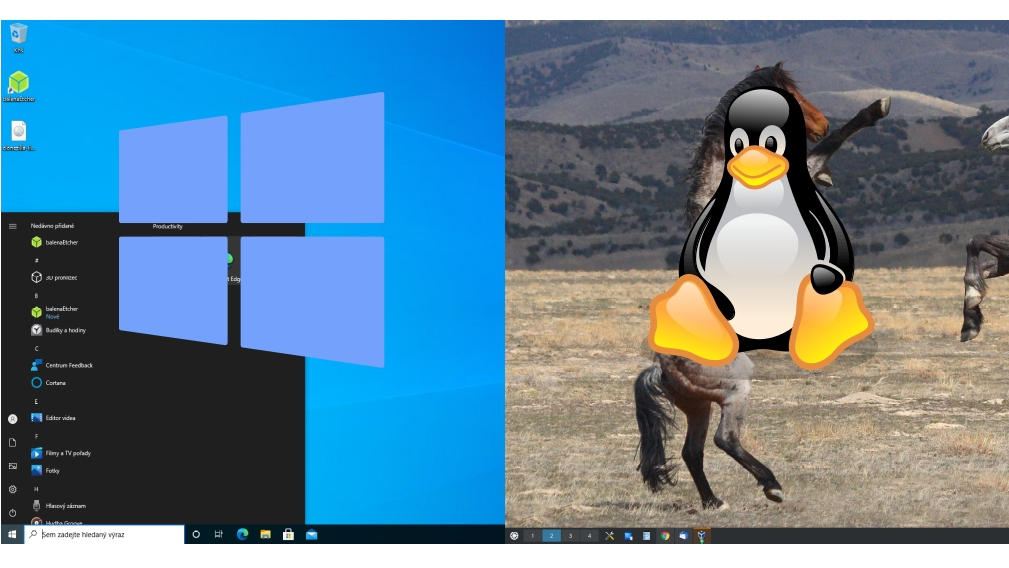
Připravujeme se na instalaci distribuce Linuxu vedle MS Windows
Pokud jste se rozhodli vyzkoušet Linux na počítači kde je Windows, je vhodné postup promyslet, naplánovat. Provést přípravné práce. Nebojte se dualbootu, není to až tak složité. Špatné naplánování na začátku ale často způsobí starosti později. Proto se na to půjdeme podívat.
Samotná instalace
Nabootujeme. V našem případě vybereme první volbu.
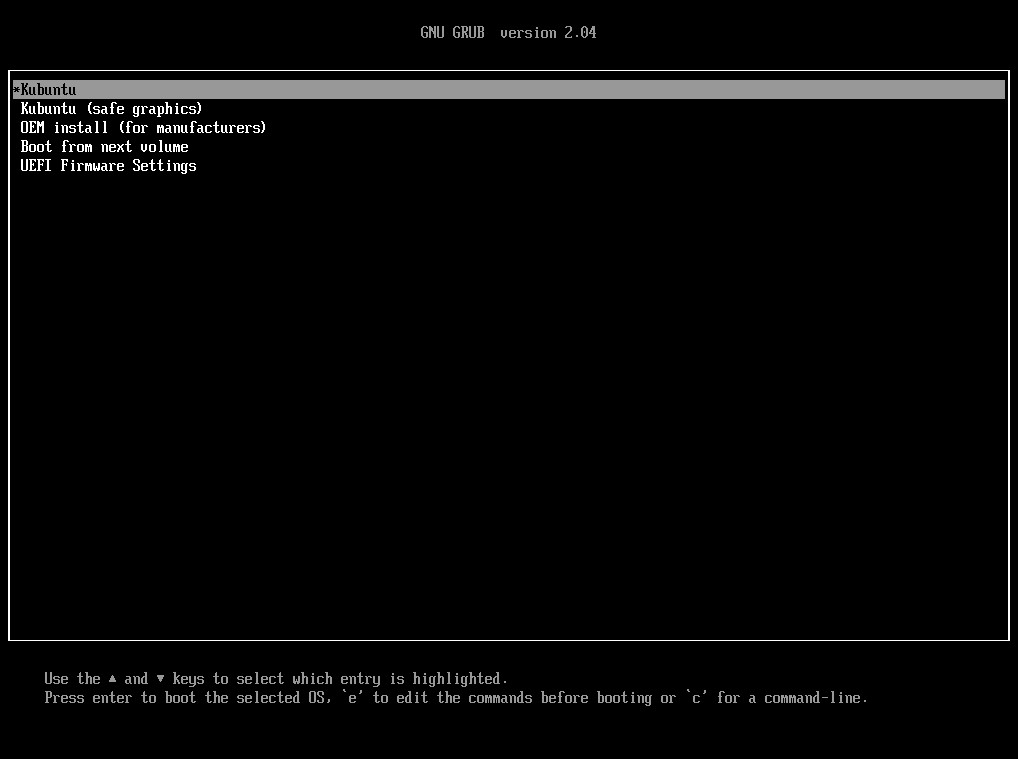
Vybereme češtinu a instalovat Kubuntu. Pokud si nejsme jisti, zda operační systém podporuje naše zařízení, dáme jako první vyzkoušet. Potom počítač nastartuje do Kubuntu přímo jako live systém. A můžeme zkoušet zda vše běží. Ikonkou na ploše pak můžeme spustit instalaci.
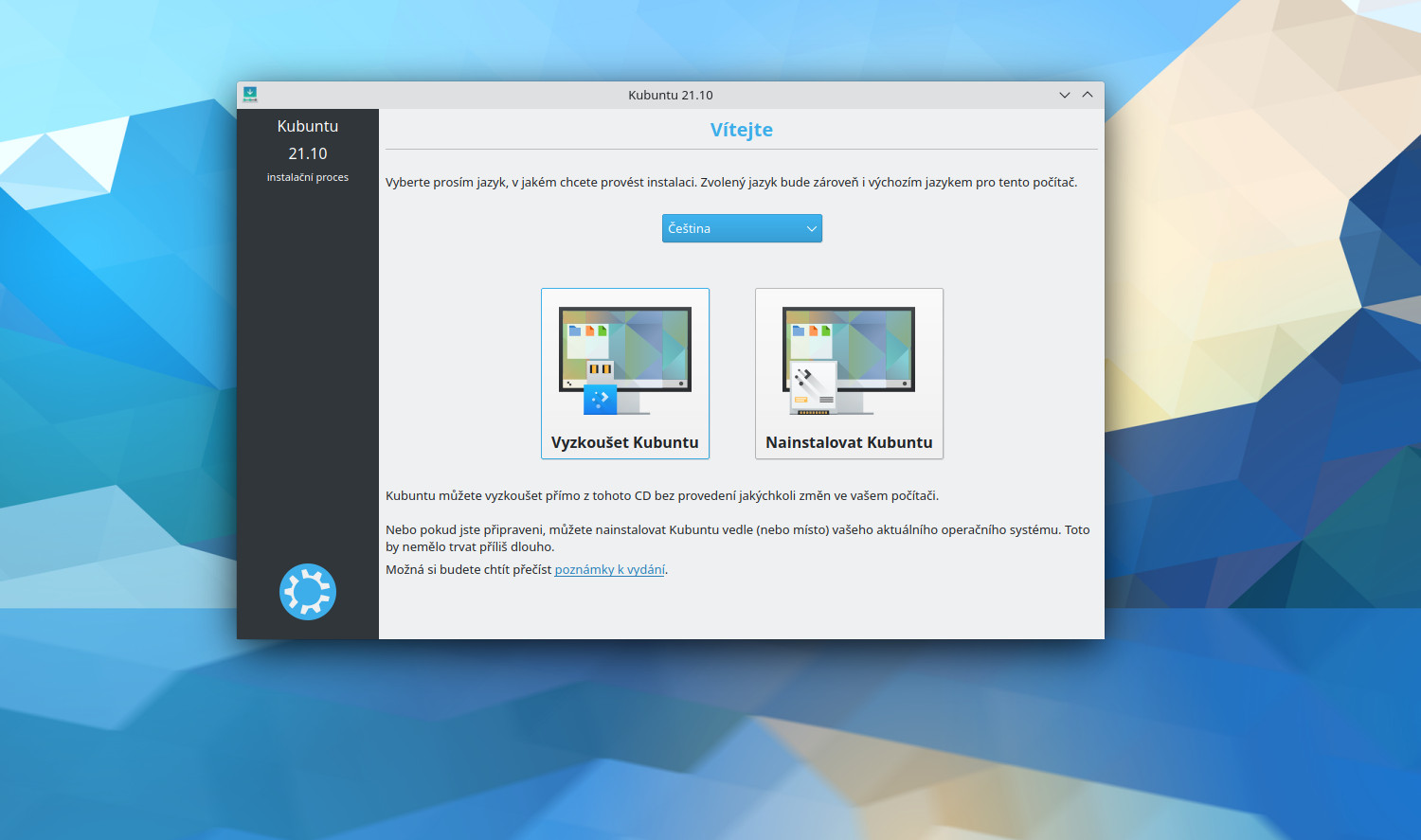
Rozložení klávesnice. Většinou nastavena v pořádku automaticky podle volby jazyka instalace. Zkontrolujeme a dáme pokračovat.
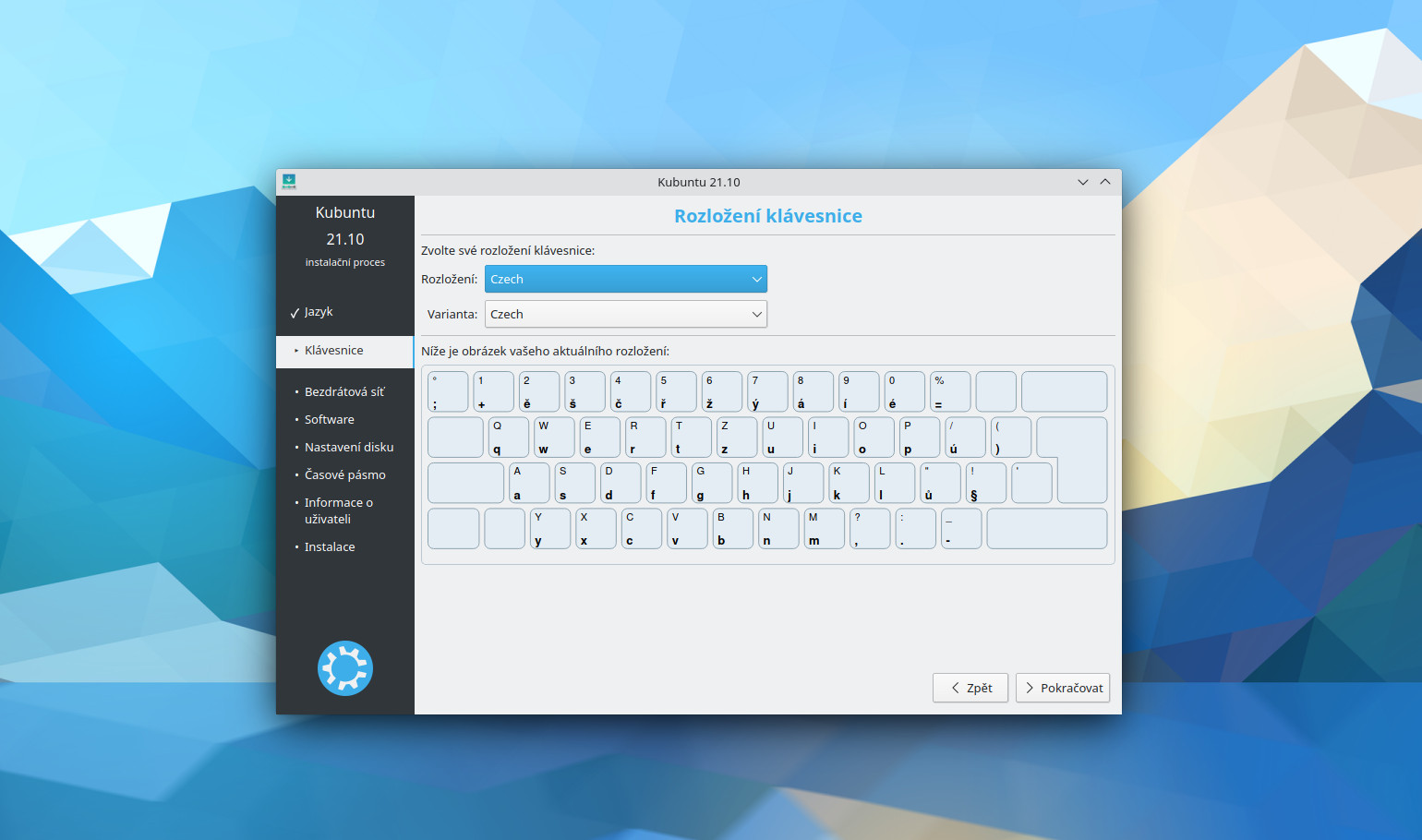
Vybíráme rozsah instalace softwaru. Volíme možnost automatické instalace aktualizací během procesu instalace. Důležitá je též možnost povolit instalaci uzavřených ovladačů třetích stran, doporučuji souhlasit.

Nedostali jsme nabídku použít volné místo. Zvolíme ruční variantu rozdělení disku. Bát se této volby není důvod.
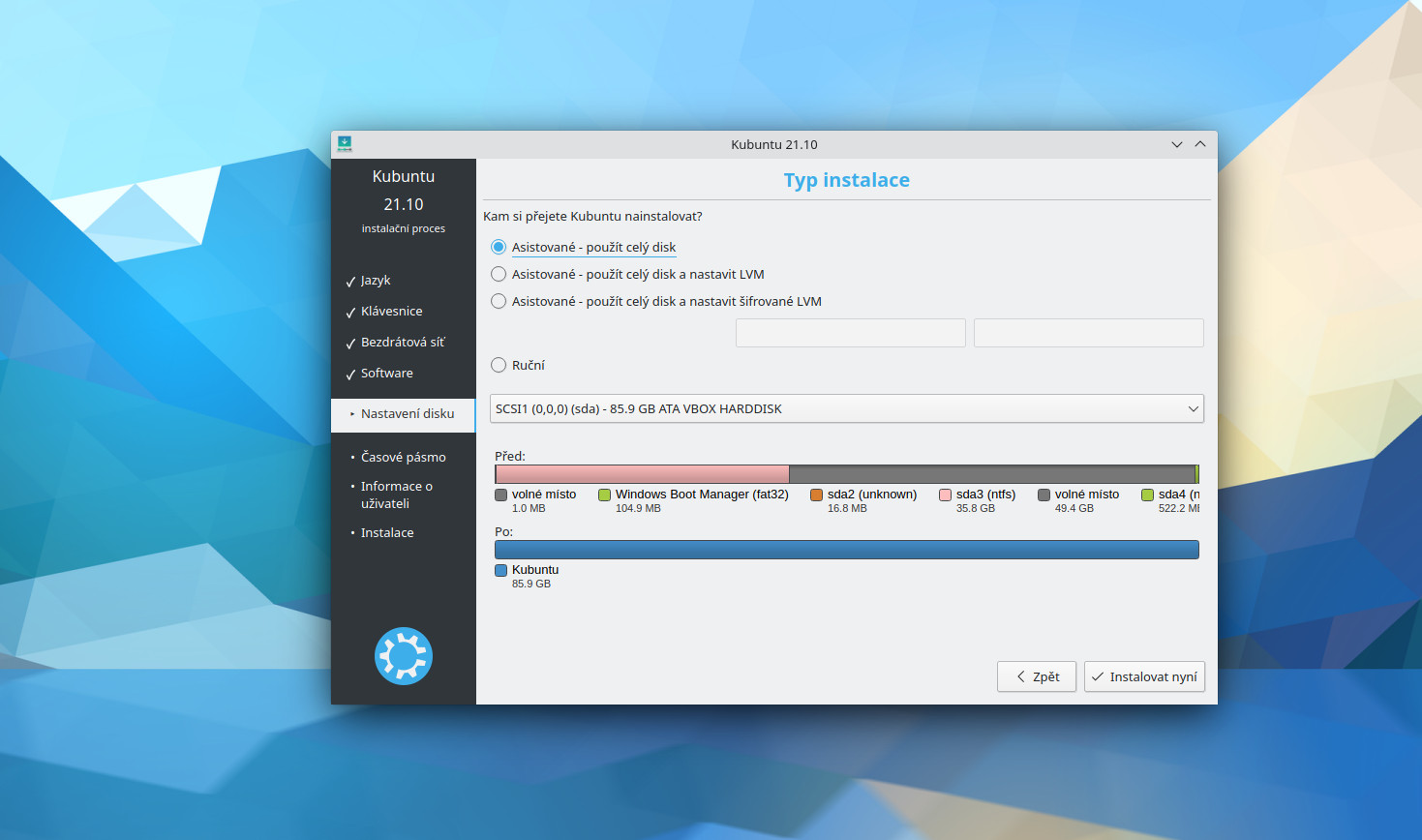
Windows jsme zmenšili již dříve. Dostáváme se do podrobného editoru, najdeme si uvolněné volné místo. Klikneme na volné místo a můžeme tvořit oddíly. První oddíl Linuxu root. Souborový systém nejčastěji doporučuji ext4. Přípojný bod /.
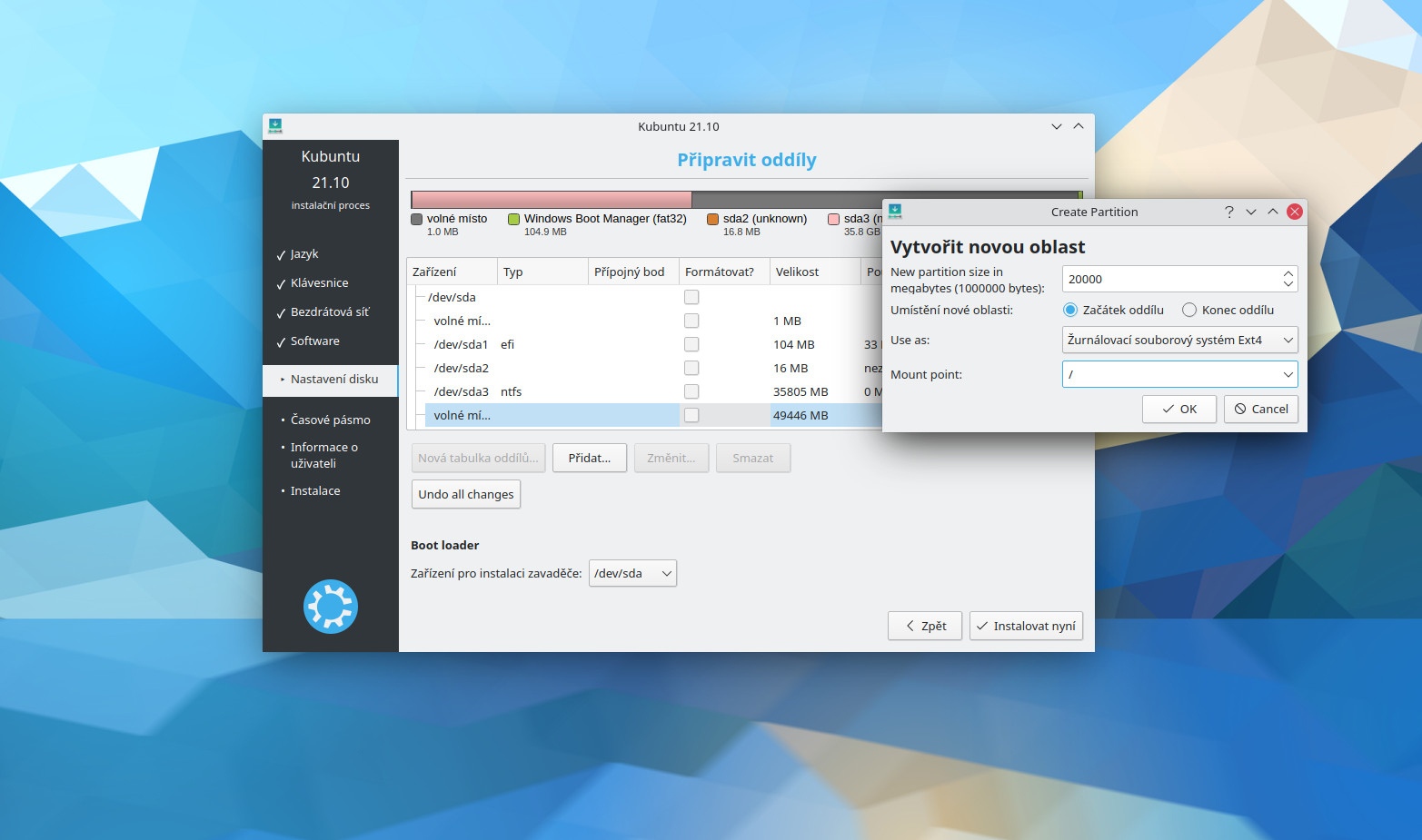
Potom odkládací oddíl swap. Doporučuji minimálně o velikosti RAM pro bezproblémové uspání. Možno tento oddíl nevytvořit a použít odkládací soubor.
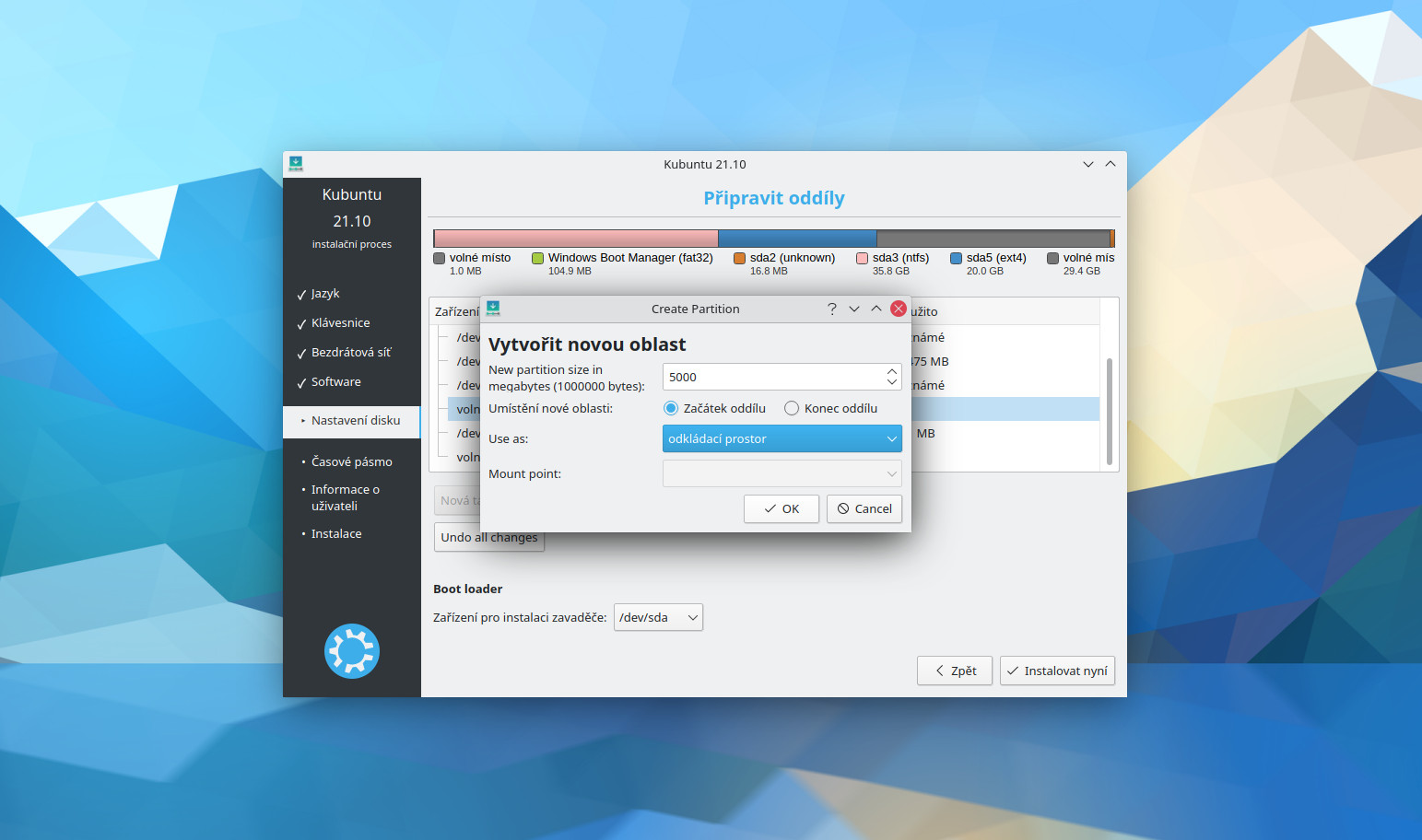
Následuje oddíl home pro adresáře uživatelů. Není podmínkou, ale hodně usnadní správu systému. Souborový systém doporučuji ext4. Přípojný bod /home.
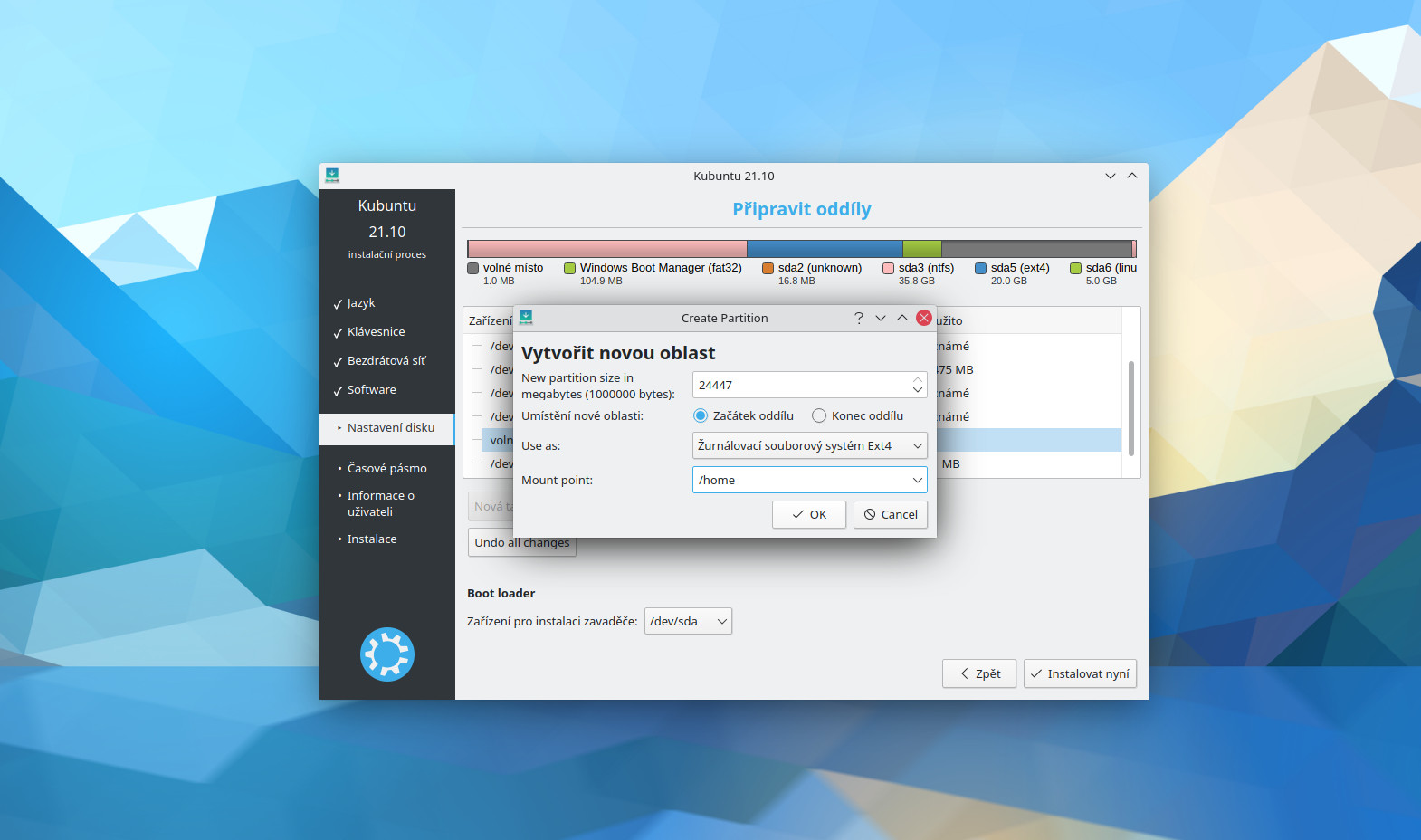
Oddíl pro sdílení dat mezi systémy nevytvoříme, není dostatečné místo. V případě dostatku místa vytvoříme podobně jako oddíl /home. Použijeme přípojný bod dle vlastního uvážení. Pokud někdo v souborovém systému Linuxu ještě tápe, doporučuji například místo pro standardní připojování externích disků /média. Přípojný bod nastavíme třeba na /media/data. Souborový systém musíme nastavit jako NTFS aby byl vidět z Windows.
Tento popis ukazuje vytvoření oddílů na volném místě. Editor má však dostatek možností pro změny již existujících oddílů. Lze zde bez problémů kompletně připravit disk pro instalaci. Viz odkaz na článek v úvodu této kapitoly.
Pozor na místo pro instalaci zavaděče systému. Především pokud máte k dispozici více disků. Kromě specifických případů vždy instalovat na disk, ne do partions.
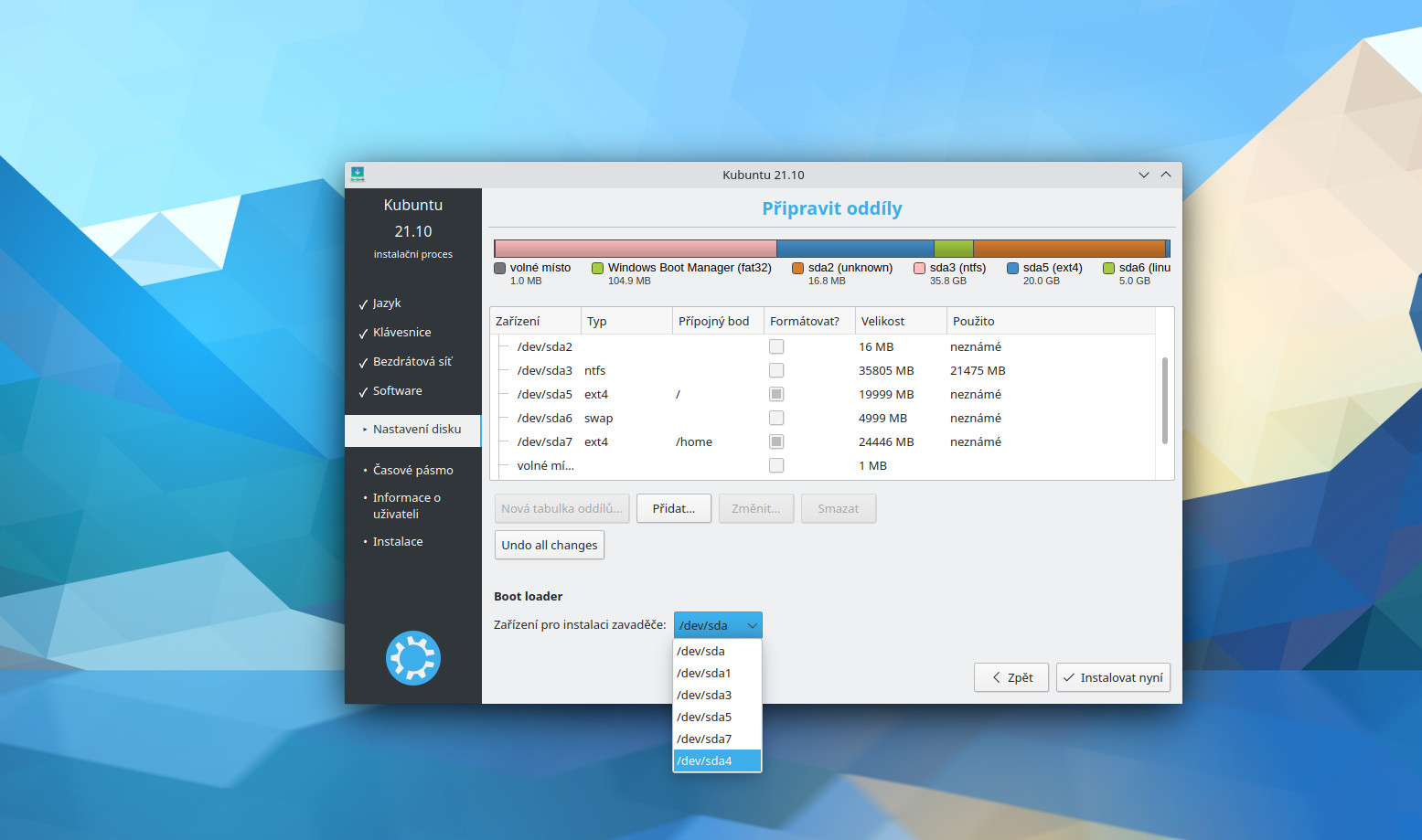
Potvrzení provedených změn na discích. Pozor, tady začíná skutečná realizace změny rozložení disků. Poslední prostor jak odhalit případné chyby. Určitě zkontrolovat.

Nastavíme časové pásmo.
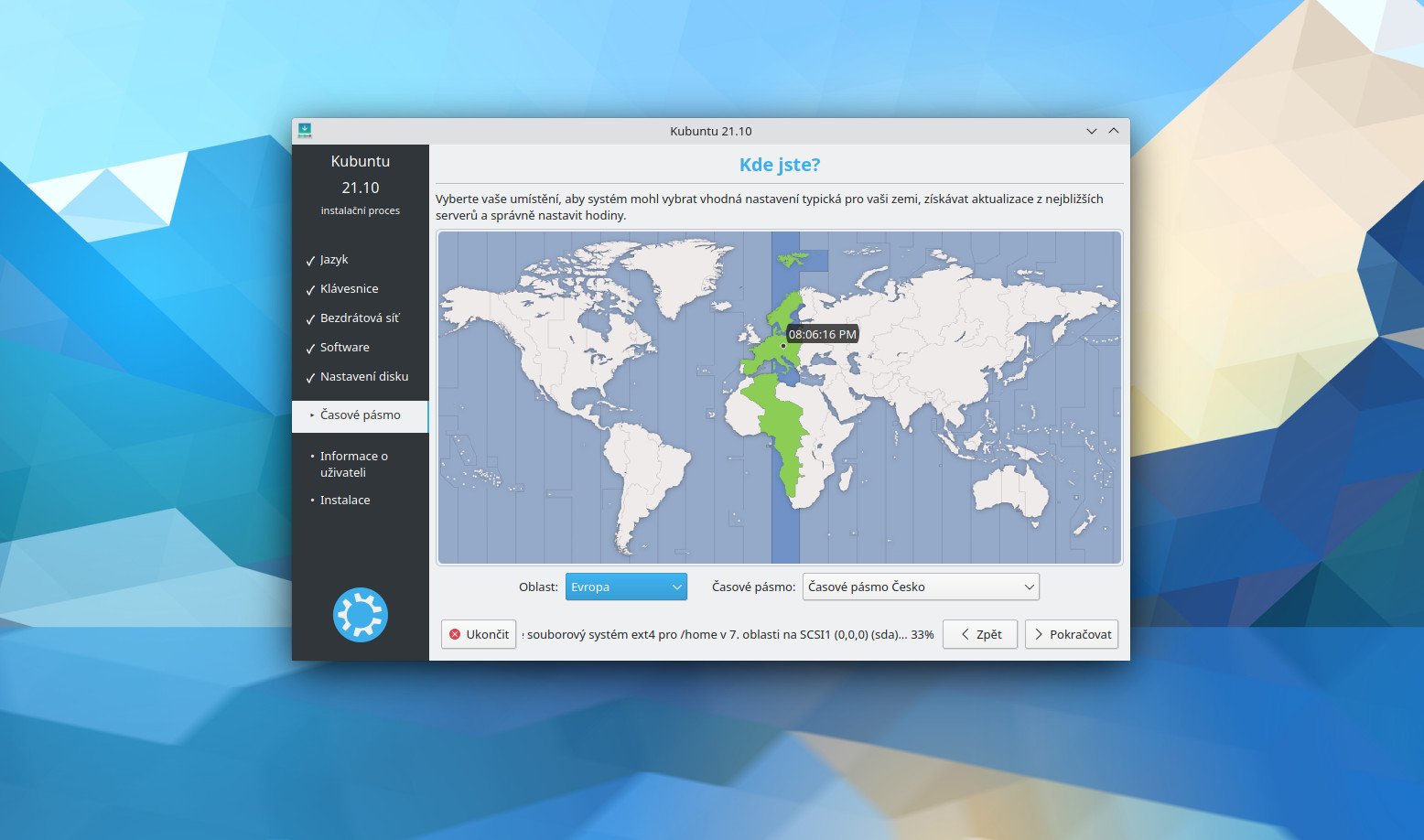
Nastavíme jméno a uživatelské jméno. Přihlašovací heslo a název počítače. Zvolíme zda použít automatické přihlášení, nebo vyžadovat ruční přihlášení. Pozor na možnou kombinaci automatického přihlášení a většího počtu uživatelů. tohle není dobrá volba. Vhodné aby každý měl svůj uživatelský účet. Dáme pokračovat.
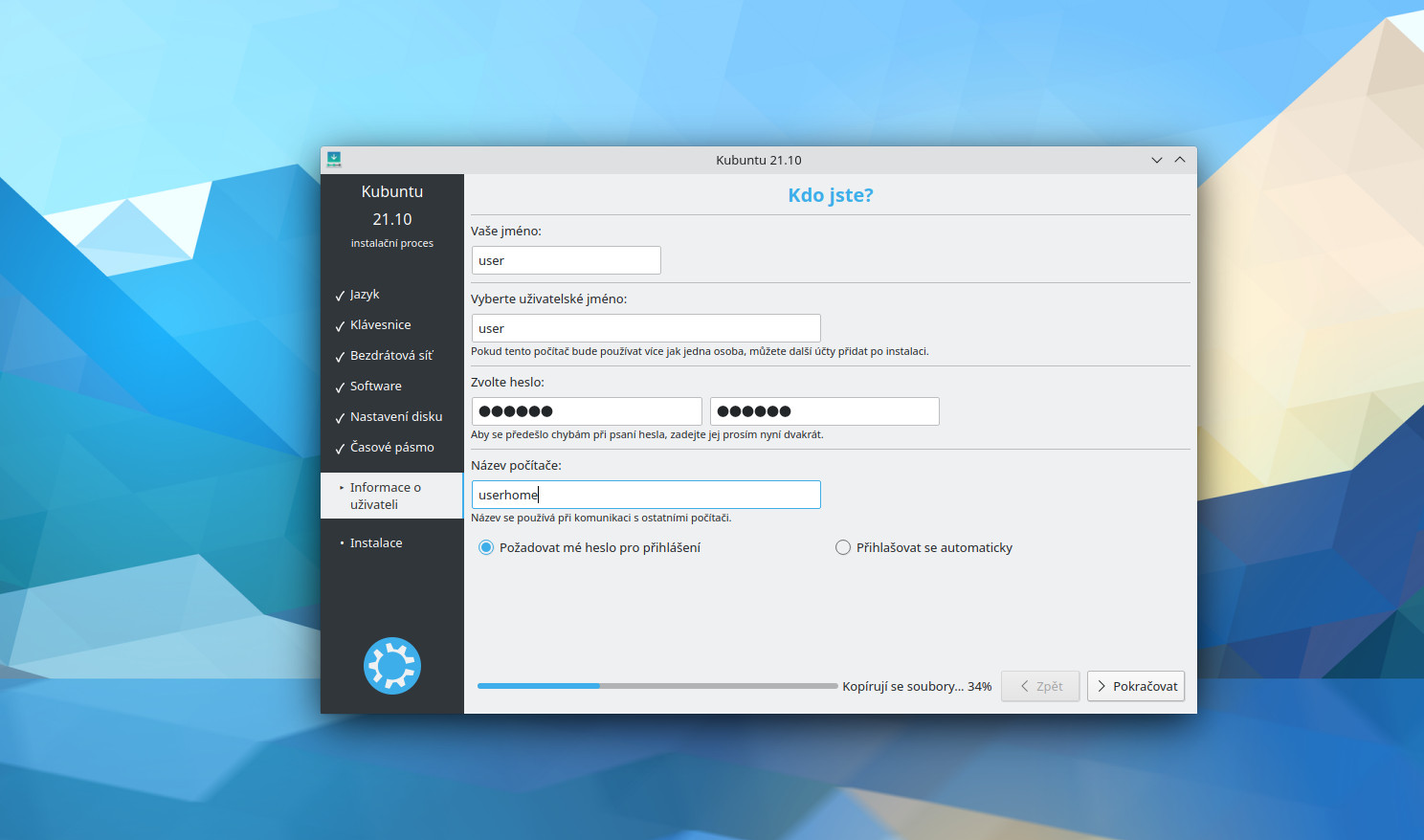
Tak a nyní si chvíli počkáme, než se instalace dokončí. Po objevení této obrazovky máme dokončeno. V případě instalace na mbr sektor disk se před tímto ukončením ještě objeví potvrzení zapsání zaváděcího záznamu.
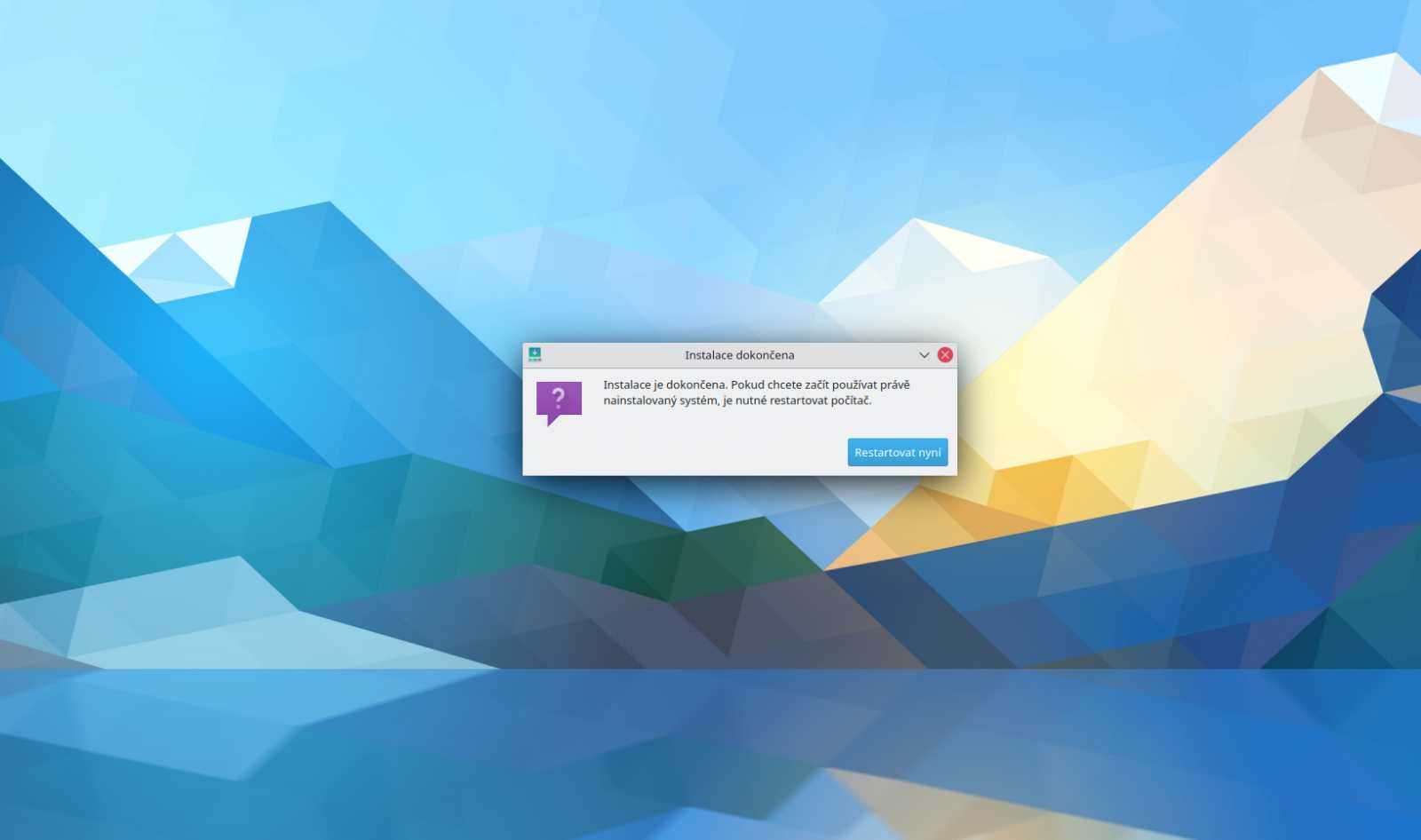
V další kapitole se podíváme na možné první kroky v systému.




























